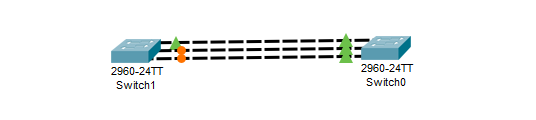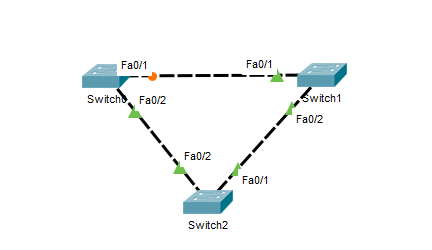Port security merupakan sebuah metode pengolompokan trafik yang bekerja di layer 2 ( datalink) yang berfungsi untuk mendaftarkan dan membatasi perangkat end devices mana saja yang dapat terkoneksi pada suatu port interface di sebuah switch.
Pengimplementasian port security pada switch berfungsi untuk :
1. Menentukan sekelompok end devices yang dijinkan mengakses port tertentu pada switch.
2. Menentukan tindakan yang akan dilakukan switch apabila terdeteksi mac address yang dijinkan atau tidak.
Berdasarkan prinsip kerja port security dengan menentukan mac address pc yang boleh memasuki atau mengakses suatu pprt interface switch. Ada 3 metode yang digunakan untuk mendaftarkan mac address dari end device ke dalam switch yaitu :
1. Static : dalam mode ini kita menentukan secara manual mac address pc yang diperbolehkan mengakses port interface. Jika menggunakan mode ini, apabila switch dalam keadaan mati maka mac yang sudah didaftarkan tidak akan hilang.
2.Dynamic : Dalam mode ini switch akan mendeteksi mac address pc yang terhubung dengan switch secara otomatis. Namun jika switch mati maka mac address akan hilang
3. Sticky : mode ini merupakan penggabungan antara static dan dynamic. Switch akan secara otomatis mendeteksi mac pc dan mendaftarkan ke mac address table dan ketika switch mati maka akan tidak hilang.
Dalam penerapan port security dapat diartikan jika ada frame masuk pada sebuah interface switch dan mac address pengirim valid maka akan frame tersebut akan menerukan pada tujuannya. Namun jika tidak valid maka akan terdrop.
Dan dalam pengedropan ini juga ada action hukuman (violation) yaitu:
1. Shutdown : jika terjadi pelanggaran maka port akan dimatikan dengan status err-disabled dan switch akan mengirimkan pesan (SNMP).
2. Protect : jika terjadi pelanggaran maka port akan tetap menyala tetapi tidak dapat digunakan dan switch akan mengirimkan notifikasi (SNMP).
3. Restrict : jika terjadi pelanggaran maka port akan tetap menyala namun switch tidak mengirimkan. Notifikasi ( SNMP).
Dan untuk lebih mendalami lagi langsung ke konfigurasinya.
1. Pertama buat layout nya seperti dibawah.
2. Untuk konfigurasinya lakukan seperti dibawah ini.
3. Oiya, dalam pembuatan layout nya tadi pc sudah sekalian diberi ip. Lakukan ping ip pc di switch agar ip bisa terdaftar di mac address table.
4. Dan hasilnya terdaftar seperti berikut.
5. Setelah terdaftar kemudian coba ubah posisi port interface pc ke switch. Namun biar jelas pembuktiannya salah satu tetapkan jangan dirubah port.
6. Dan lakukan ping kembali.
Dan pc yang port nya diubah hasilnya RTO dan yang tidak rubah hasilnya TTL.
Ketikan do sho port security untuk melihat lebih jelas konfigurasiannya.